- Upload file .xlsx hay .xls lên Google Drive
-Open file xlsx bằng Google Sheets
-Vào Menu File chọn Make a copy để tạo 1 bảng copy thành spreadsheets
-Menu File/ Download/ Comma-separated value (csv, current sheet)
-Chú ý: File csv dowload về có thể không hiển thị đúng bảng mã uft8 trong trình Exel. Muốn mở được ta đọc bài viết link sau: https://rootbiez.blogspot.com/2020/04/excel-sua-loi-font-tieng-viet-khi-mo.html
Cách 2: Dùng Notepad++ tạo file CSV
Cách chuyển đổi file excel .xls sang .csv để import vào danh sách?
Để tạo một danh sách có nhiều email trên S3Mail, bạn cần tải lên hệ thống 1 file dữ liệu Excel có đuôi .csv hoặc file Text .txt.
Nếu file dữ liệu ban đầu của bạn là file Excel đuôi .xls thì bạn cần chuyển file đó sang đuôi .csv. Tuy nhiên, trong quá trình chuyển đổi lại bị lỗi font Tiếng Việt, vì mặc định Save từ Excel có định dạng ASCII.
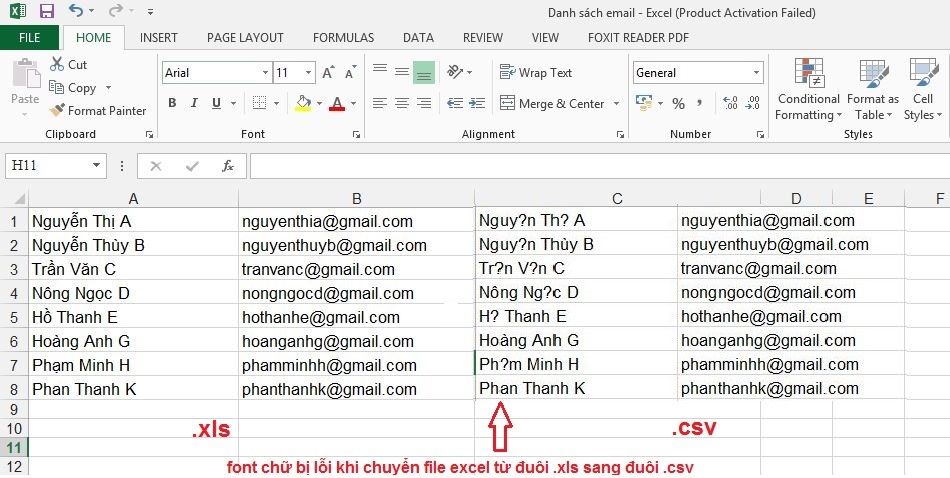
Để khắc phục lỗi font chữ, bạn cần phải lưu file .csv dưới định dạng UTF-8 (Unicode) nhưng Excel không hỗ trợ chuyển đổi trực tiếp từ .xls sang .csv định dạng UTF-8 (Unicode).
Dưới đây sẽ là hướng dẫn giúp bạn chuyển đổi file .xls sang .csv định dạng UTF-8
1. Lưu file Excel (.xls) thành file Unicode Text (.txt)
Mở file Excel của bạn lên và vào File --> Save as để lưu mới một file, ở đây bạn chọn lưu file dạng Unicode Text (.txt) rồi nhấn Save để lưu lại.
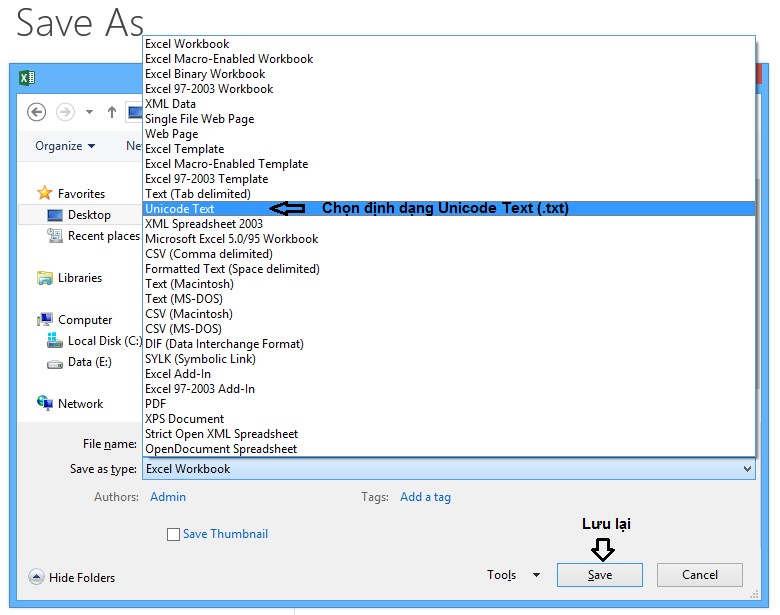
2. Sửa và chuyển file Unicode Text (.txt) sang file .csv định dạng UTF-8
Sau khi đã lưu file Unicode Text (.txt) này vào thư mục trên máy tính của bạn rồi, đến đây bạn hãy mở file Unicode Text (.txt) lên bằng Notepad hoặc Notepad++ và thay thế các “khoảng trắng” thành dấu “;” (chấm phẩy) hoặc dấu “,” (phẩy).
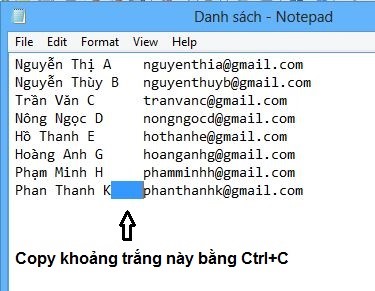
Copy khoảng trắng bằng cách bôi chọn khoảng trắng và dùng tổ hợp phím Ctrl+C, sau đó nhấn tổ hợp phím Ctrl+H để thay thế các “khoảng trắng” thành dấu “;” trong Notepad, và nhấn Replace All.
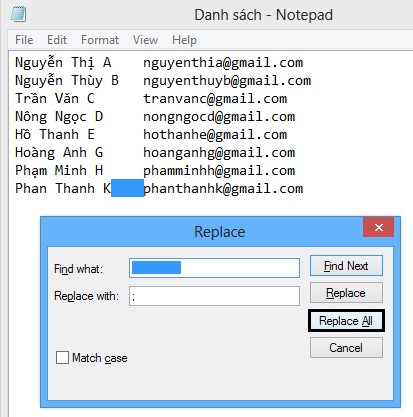
Đến đây bạn đã chuyển đổi từ file Unicode Text (.txt) sang dạng file .csv rồi, giờ cần làm thêm một bước nữa đó là lưu file dưới định dạng UTF-8 (Unicode) bằng cách vào File --> Save as, ở mục Encoding chọn định dạng UTF-8.
Sau đó đặt lại tên file (như hình bên dưới đã đổi tên file từ Danh sách sang Danh sách email) và nhấn Save để lưu lại.
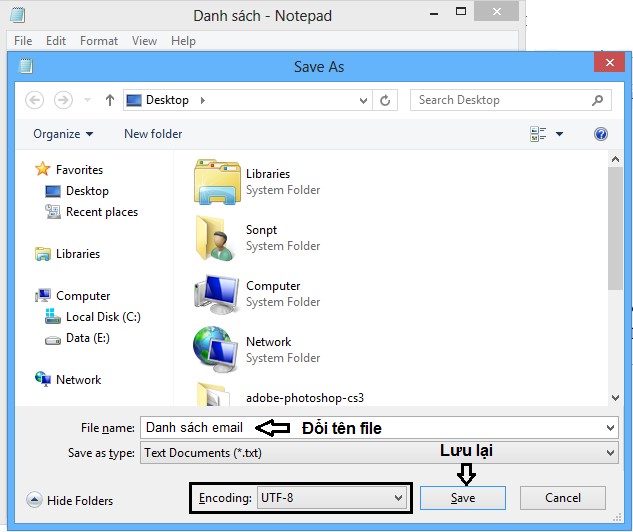
Như vậy, việc chuyển đổi từ file excel .xls sang .csv định dạng UTF-8 đã hoàn tất. Sau khi chuyển đổi, file .csv sẽ có dạng như hình bên dưới:
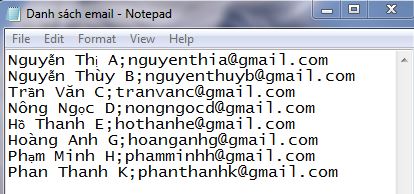
Bây giờ bạn đã có thể import file lên hệ thống để tạo danh sách gửi email mà không bị lỗi font chữ nữa.
Chúc bạn thành công!